Kako postaviti upit u bazu podataka MS Access 2019

Naučite kako postaviti upite u Access bazi podataka uz jednostavne korake i savjete za učinkovito filtriranje i sortiranje podataka.

Otvorite radnu knjigu kojoj su potrebni prilagođeni stilovi dodani iz druge postojeće radne knjige.
To može biti potpuno nova radna knjiga ili ona koju ste otvorili za uređivanje.
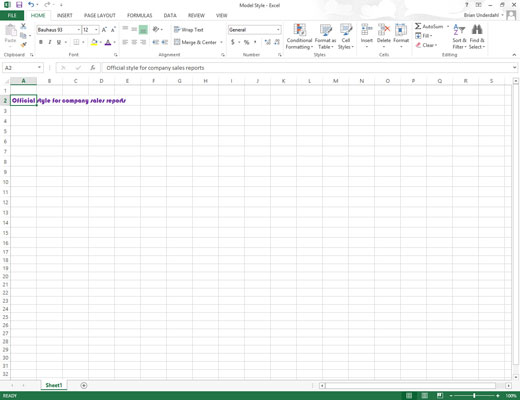
Otvorite radnu knjigu koja kao dio ima spremljene prilagođene stilove koje želite kopirati.
Ovo bi mogla biti radna knjiga u koju ste spremili skup stilova koje zahtijevaju pravila tvrtke za sva nova izvješća.
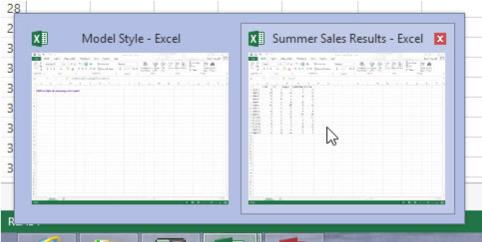
Vratite se na radnu knjigu u koju želite kopirati spremljene prilagođene stilove.
To možete učiniti klikom na gumb radne knjige na programskoj traci sustava Windows ili korištenjem značajke Okretanje pritiskom Alt+Tab dok ne odaberete minijaturu radne knjige u sredini zaslona.
Vratite se na radnu knjigu u koju želite kopirati spremljene prilagođene stilove.
To možete učiniti klikom na gumb radne knjige na programskoj traci sustava Windows ili korištenjem značajke Okretanje pritiskom Alt+Tab dok ne odaberete minijaturu radne knjige u sredini zaslona.
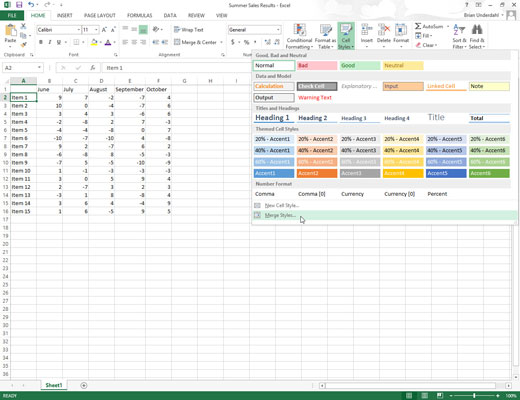
Kliknite gumb Stilovi ćelija na kartici Početna, a zatim Spoji stilove u galeriji Stilovi ćelija ili pritisnite Alt+HJM.
Excel otvara dijaloški okvir Spajanje stilova.
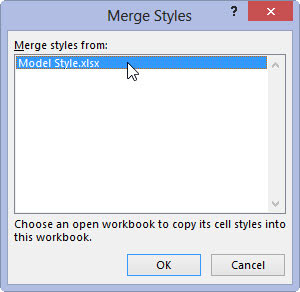
Kliknite naziv otvorene datoteke radne knjige koja sadrži prilagođene stilove za kopiranje u okviru s popisom Spoji stilove iz, a zatim kliknite U redu.
Nakon što zatvorite dijaloški okvir Spajanje stilova, Excel dodaje sve prilagođene stilove iz određene radne knjige u trenutnu radnu knjigu dodajući je u odjeljak Prilagođeno u svojoj galeriji stilova ćelija.
Da biste zadržali prilagođene stilove koje ste upravo uvezli, spremite trenutnu radnu knjigu (gumb Spremi na alatnoj traci za brzi pristup ili Ctrl+S). Zatim se možete vratiti na radnu knjigu koja sadrži izvorne prilagođene stilove koje ste upravo kopirali i zatvoriti njezinu datoteku (Alt+FC).
Naučite kako postaviti upite u Access bazi podataka uz jednostavne korake i savjete za učinkovito filtriranje i sortiranje podataka.
Tabulatori su oznake položaja u odlomku programa Word 2013 koje određuju kamo će se točka umetanja pomaknuti kada pritisnete tipku Tab. Otkrijte kako prilagoditi tabulatore i optimizirati svoj rad u Wordu.
Word 2010 nudi mnoge načine označavanja i poništavanja odabira teksta. Otkrijte kako koristiti tipkovnicu i miš za odabir blokova. Učinite svoj rad učinkovitijim!
Naučite kako pravilno postaviti uvlaku za odlomak u Wordu 2013 kako biste poboljšali izgled svog dokumenta.
Naučite kako jednostavno otvoriti i zatvoriti svoje Microsoft PowerPoint 2019 prezentacije s našim detaljnim vodičem. Pronađite korisne savjete i trikove!
Saznajte kako crtati jednostavne objekte u PowerPoint 2013 uz ove korisne upute. Uključuje crtanje linija, pravokutnika, krugova i više.
U ovom vodiču vam pokazujemo kako koristiti alat za filtriranje u programu Access 2016 kako biste lako prikazali zapise koji dijele zajedničke vrijednosti. Saznajte više o filtriranju podataka.
Saznajte kako koristiti Excelove funkcije zaokruživanja za prikaz čistih, okruglih brojeva, što može poboljšati čitljivost vaših izvješća.
Zaglavlje ili podnožje koje postavite isto je za svaku stranicu u vašem Word 2013 dokumentu. Otkrijte kako koristiti različita zaglavlja za parne i neparne stranice.
Poboljšajte čitljivost svojih Excel izvješća koristeći prilagođeno oblikovanje brojeva. U ovom članku naučite kako se to radi i koja su najbolja rješenja.








